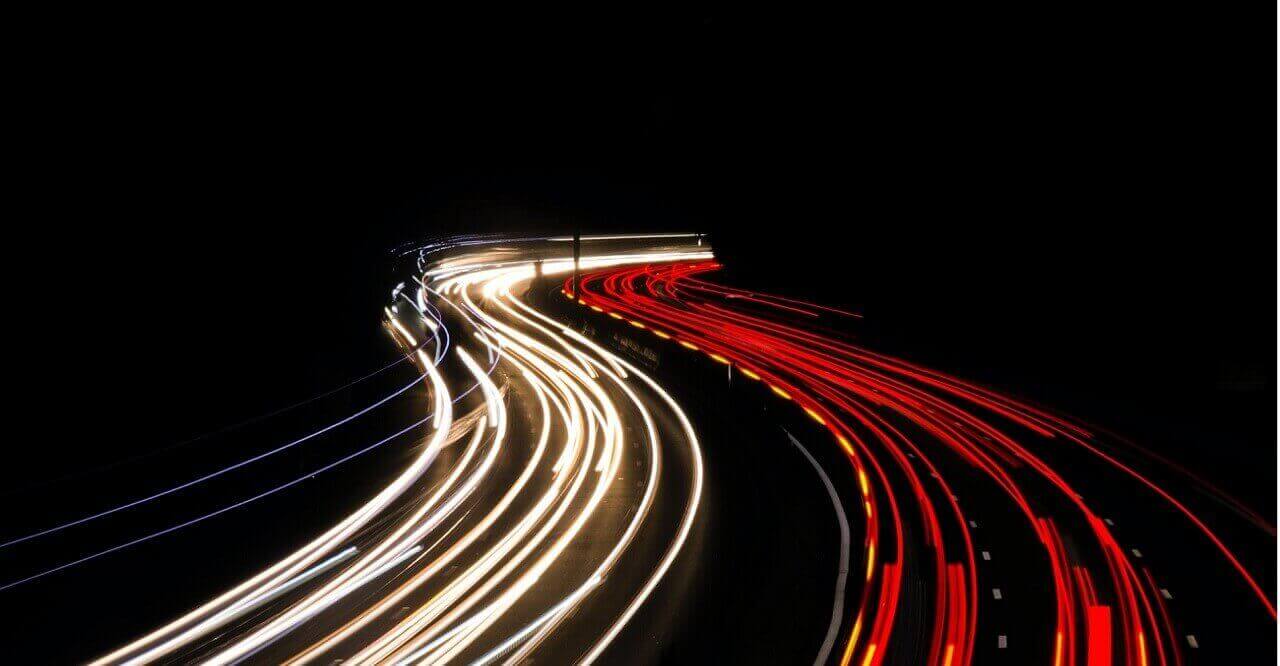「内部トラフィックをフィルタしてください」とは?
Google アナリティスクより通知
Google アナリティクスを設定してから2週間後。アナリティスク・アイコンをクリックすると、通知(アナリティスクホーム画面右上ベルマークをクリックで通知は表示されます)があった。
内部トラフィックをフィルタしてください。
社内ネットワークから送信されたヒットをレポートから除外する IP フィルタを作成できます。Google アナリティクス通知より

これは、何なんだろう??? と不安に感じるのが正直な気持ちです
Webサイトを運営していると、よくわからない事が次から次へと発生するので、不安になることばかりかと思います。

これは、Googleさんからのお助けメッセージだよ
「ここを設定するとアナリティクスを便利に使えるよ」という意味
だから、不安に感じることはありません。
慌てず落ち着いて調べれば解決していけるので、安心して対応していきましょう。
内部トラフィックを除外するとは
トラフィック(traffic)
トラフィックとは、直訳すると交通量
つまり、自分のWebサイトに外部から流入するアクセス量、送受信データのボリューム。
- ブログ読者が何のデバイス(パソコン、タブレット、モバイル)を使ってるか
- どんな手段を使って(検索、リンク、ダイレクト)アクセスしてきたのか
- サイト内のどの記事(コンテンツ)を閲覧したか
- ページの滞在時間はどのくらいか
そんなサイト訪問者の動きをデータ化、そのデータから読者のニーズを探り、更に読者ニーズにあったコンテンツの作成に役立てることがアナリティスク設置の目的です。
「内部トラフィック」とは
Webサイト制作者自身によるアクセス
例えば、記事作成するとき、サイトの表示確認するために自身のWebサイトへアクセスします。このアクセスが、内部トラフィック。
このアクセスは、読者ニーズの分析とは無関係なアクセスになります。
「内部トラフィックをフィルタする」とは
Webサイトへアクセスする全てのデータから、Webサイト制作者自身のアクセスデータを削除すること
内部トラフィックが含まれていると、データ分析から読者のアクセス意図を正確に予測できなくなってしまいます。
というのが、今回の通知内容(Googleさんからのお助けメッセージ)になります。
内部トラフィック・フィルタの設定方法
フィルタを設定
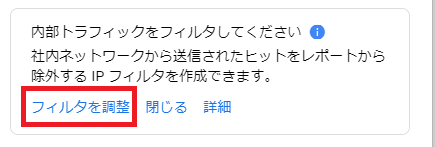
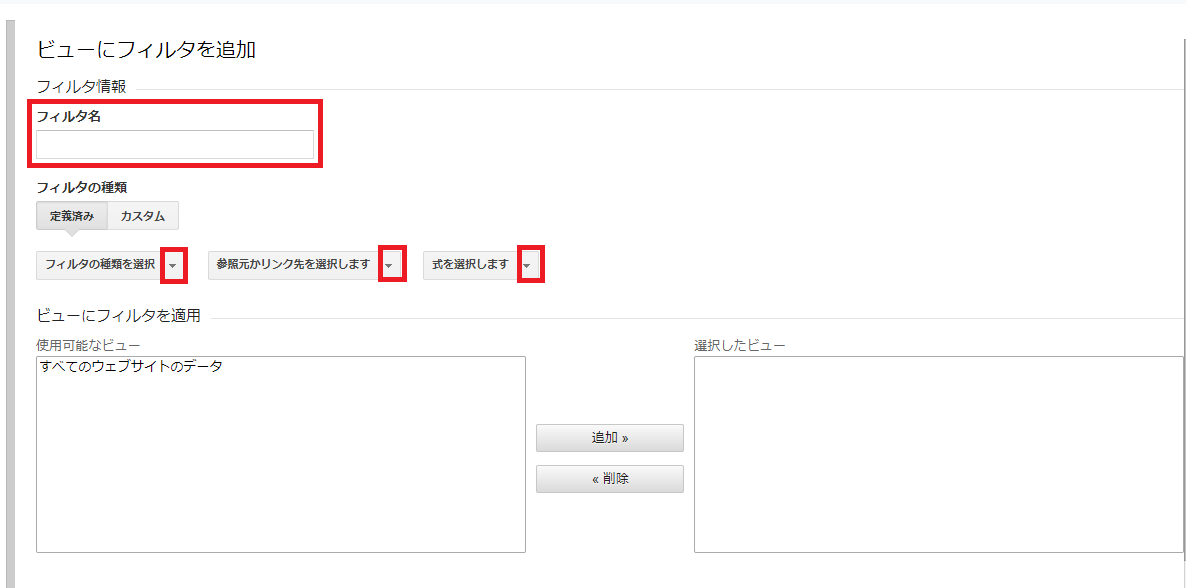
「フィルタ種類」
》 プルダウンリストが展開
》 除外 をクリック
》 プルダウンリストが展開
》 IPアドレスから選択 をクリック
》 プルダウンリストが展開
》 等しい をクリック
》 調べたIPアドレスを入力
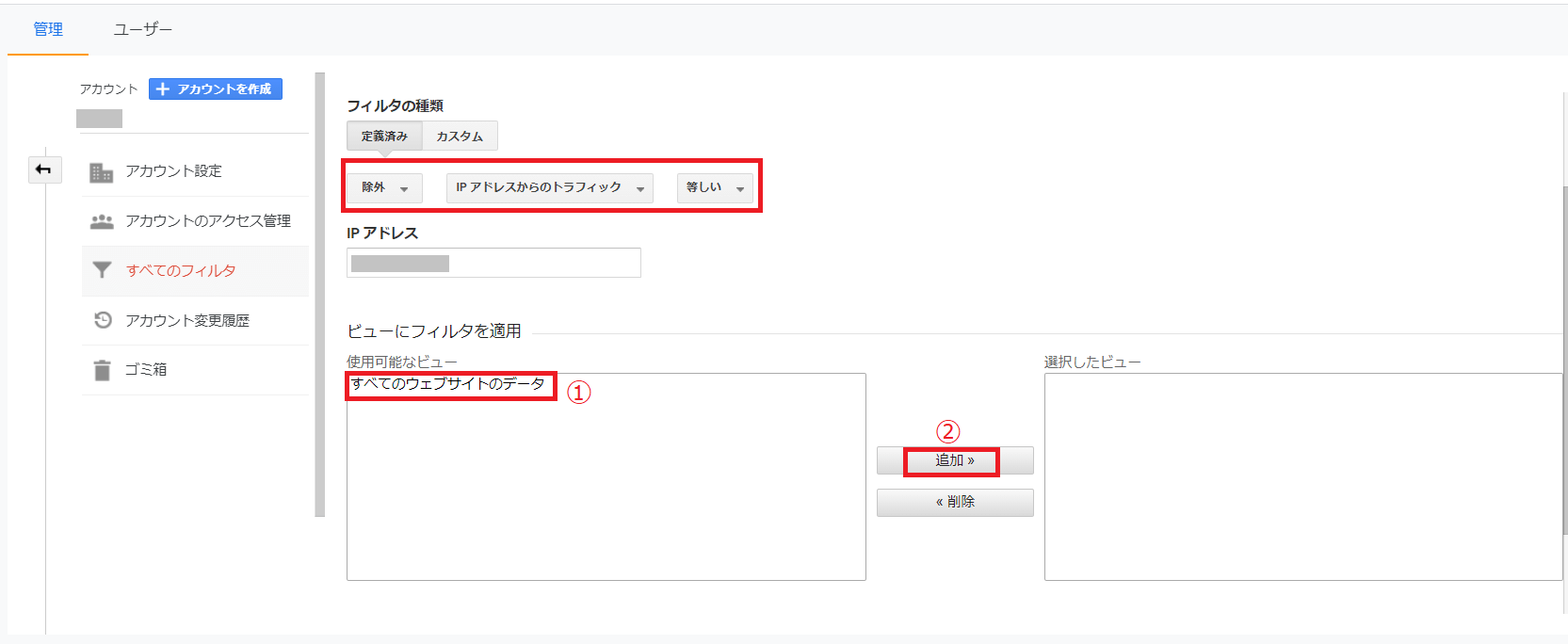
⇒「選択したビュー」のテキストボック「すべてのウェブサイトのデータ」の表記が移動 ③
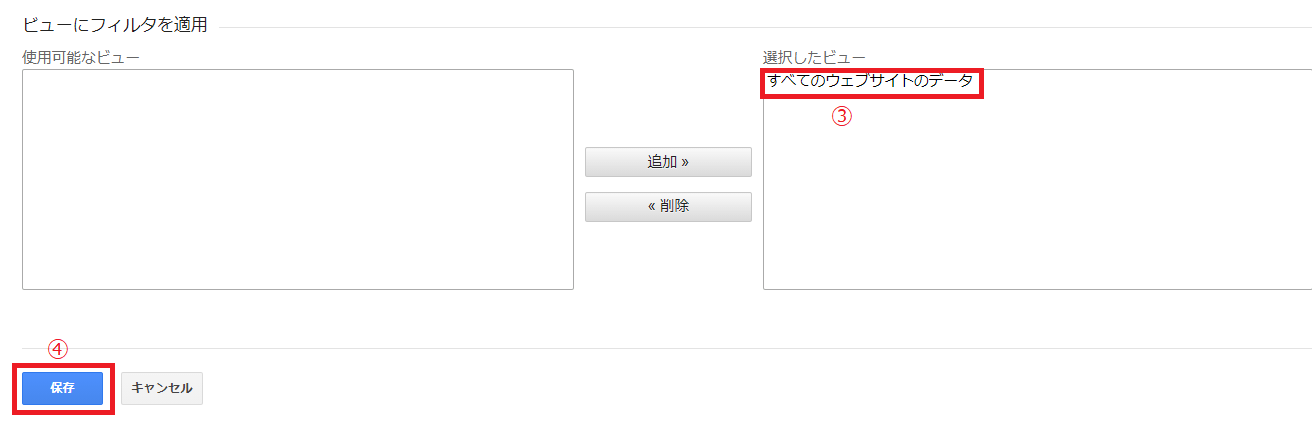

通知を確認
(アナリティスクホーム画面右上ベルマークをクリックで通知は表示されます)
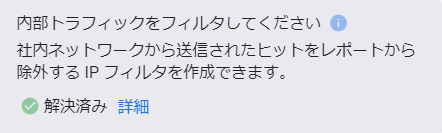
内部トラフィック・フィルタの変更・削除
解説したフィルタ設定は、IPアドレスからのトラフィック除外方法でした。
今後、何らかの事情(ネットワーク上システムと競合を避けるためIPアドレスを変更するなど)で、登録したIPアドレスを変更する場合があります。
そんな時は、トラフィックフィルタの設定を変更することも忘れないようにしましょう。
フィルタの変更
》すべてのフィルタ② をクリック
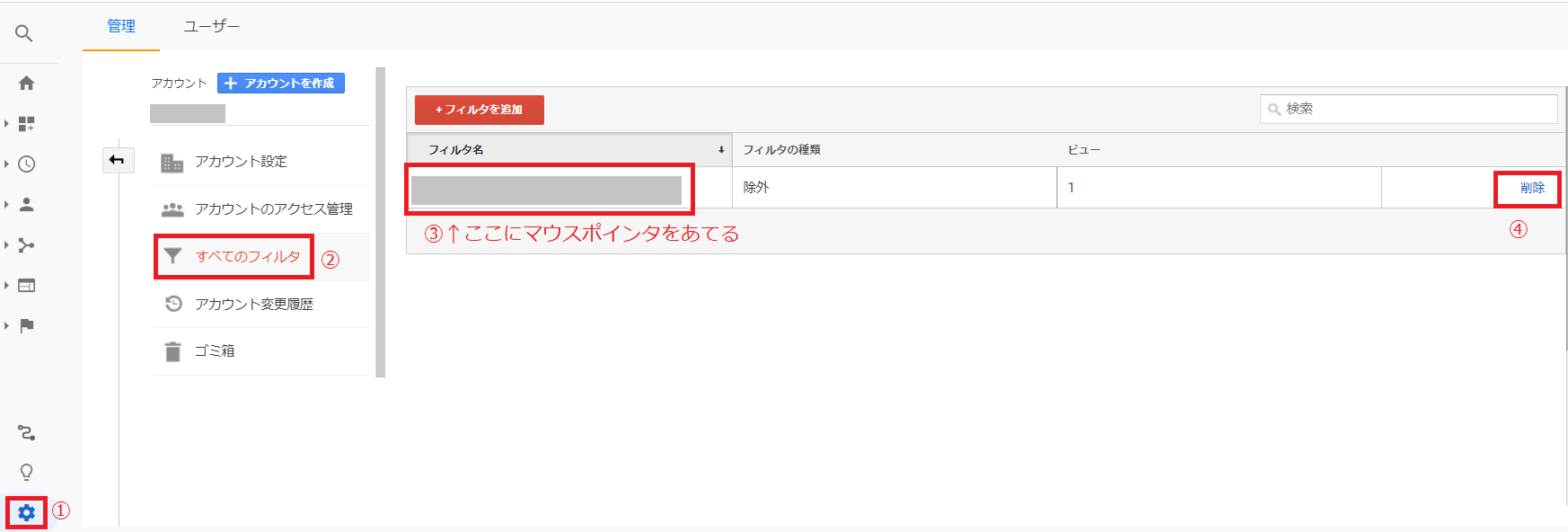
》 保存 をクリック
フィルタの削除
まとめ
- アナリティスク通知は「Googleさんからのお助けメッセージ」
慌てなくても大丈夫 - 「内部トラフィック」は、自分による自分のWebサイトへのアクセス
正確にサイト訪問者のデータ分析を行うため、削除しましょう